Street Fighter é uma popular franquia de mídia japonesa conhecida por seus emocionantes videogames de luta e jogos de fliperama. A última parcela da série, Street Fighter 6, foi lançada recentemente. Enquanto muitos relembram suas experiências de jogo na juventude, alguns jogadores encontram problemas frustrantes de travamento. Nesta postagem, forneceremos seis possíveis correções para ajudá-lo supere os problemas de travamento do Street Fighter 6 .
Como consertar o travamento do Street Fighter 6?
- Verifique os requisitos do sistema
- Executar como administrador
- Atualizar driver gráfico
- Verifique os arquivos do jogo
- Atualizar o Windows
- Execute uma inicialização limpa
Você não precisa experimentar todos eles. Apenas percorra a lista até encontrar aquele que funciona para você.
Correção 1 Verifique os requisitos do sistema
Para garantir uma jogabilidade suave, é essencial atender aos requisitos mínimos de sistema do jogo. Revise a tabela abaixo para verificar se sua máquina atende a esses requisitos.
| MÍNIMO | RECOMENDADO | |
| OS | Windows 10 (requer 64 bits) | Windows 10 (64 bits)/Windows 11 (64 bits) |
| Processador | Intel Core i5-7500 / AMD Ryzen 3 1200 | Intel Core i7 8700 / AMD Ryzen 5 3600 |
| Memória | 8GB de RAM | 16GB de RAM |
| Gráficos | GTX1060 (VRAM 6GB) / Radeon RX 580 (VRAM 4GB) | RTX2070 / Radeon RX 5700XT |
| DirectX | Versão 12 | Versão 12 |
| Armazenar | 60 GB de espaço disponível | 60 GB de espaço disponível |
Você pode precisar de ajuda para verificar as especificações do sistema:
- aperte o Chave do logotipo do Windows e R no seu teclado para iniciar a caixa de diálogo Executar.
- Tipo DxDiagName e clique OK .

- Agora você pode verificar as informações do seu sistema no Sistema aba.
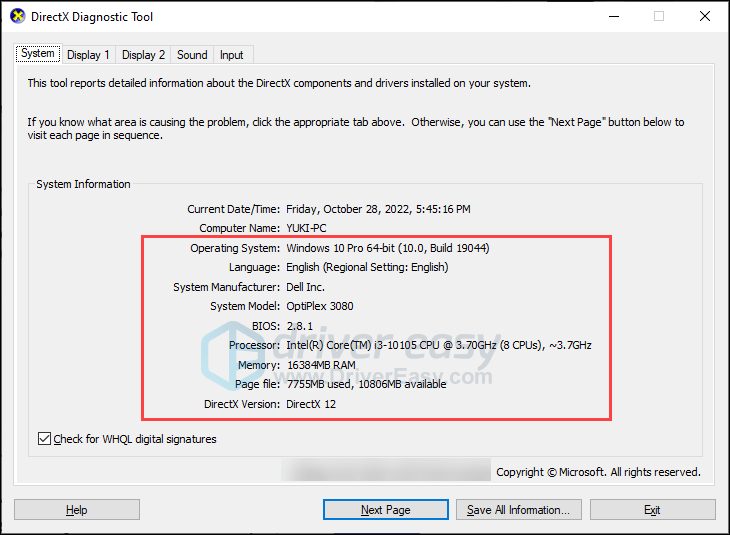
- Clique no Mostrar guia para verificar os detalhes gráficos.
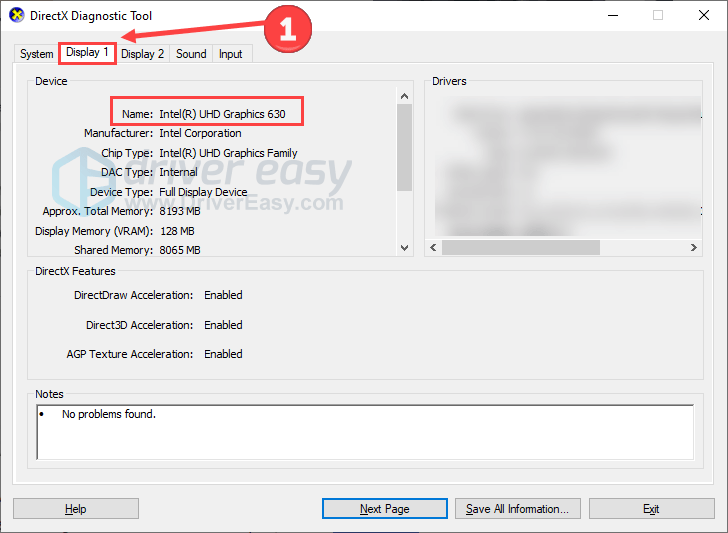
Se o seu hardware estiver abaixo dos requisitos mínimos, considere atualizar. No entanto, se o seu hardware atender aos requisitos e as falhas ainda ocorrerem, prossiga para as seguintes soluções.
Correção 2 Execute o jogo como administrador
Permissões insuficientes podem levar a problemas de travamento. Conceder privilégios de administrador do Street Fighter 6 pode ajudar a resolver esse problema. Siga esses passos:
- Inicie o Steam, localize o jogo em sua biblioteca e clique com o botão direito nele. Então clique Gerenciar e Procurar arquivos locais .
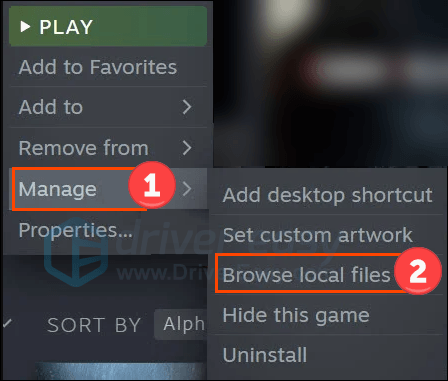
- Clique com o botão direito Street Fighter 6.exe e selecione Propriedades .
- Escolha o Compatibilidade guia e marque a caixa Execute este programa como administrador .
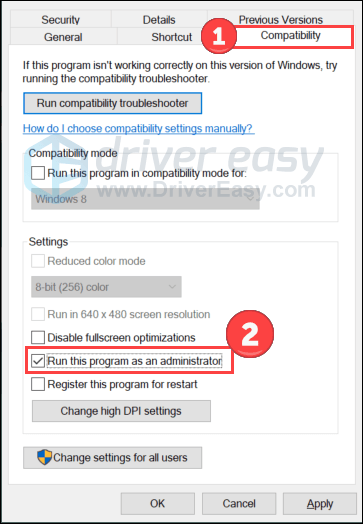
- Então clique Aplicar e OK para salvar as alterações.
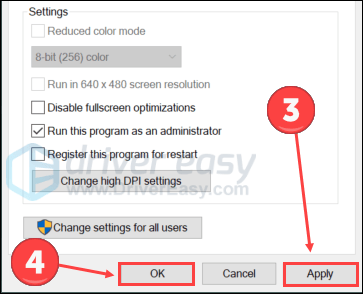
Inicie o jogo novamente para testar se o problema persiste. Se esse truque não funcionar, passe para o próximo.
Fix 3 Atualizar driver gráfico
O problema de travamento do Street Fighter 6 pode ocorrer se você estiver usando o gráficos driver ou está desatualizado. Portanto, você deve atualizar seu driver gráfico para ver se ele corrige seu problema. Você pode acessar os sites dos fabricantes de gráficos (como nvidia ou AMD ) para baixar os drivers mais recentes. No entanto, se você não tiver tempo, paciência ou habilidades para atualizar o driver manualmente, poderá fazê-lo automaticamente com motorista fácil .
Ele reconhecerá automaticamente seu sistema e encontrará os drivers corretos para ele. Você pode atualizar seus drivers automaticamente com a versão GRATUITA ou Pro do Driver Easy. Mas com a versão Pro, são necessários apenas 2 passos (e você obtém suporte total e garantia de reembolso de 30 dias):
- Download e instale o Driver Easy.
- Execute o Driver Easy e clique no botão Escaneie agora botão. O Driver Easy irá escanear seu computador e detectar qualquer driver com problema.
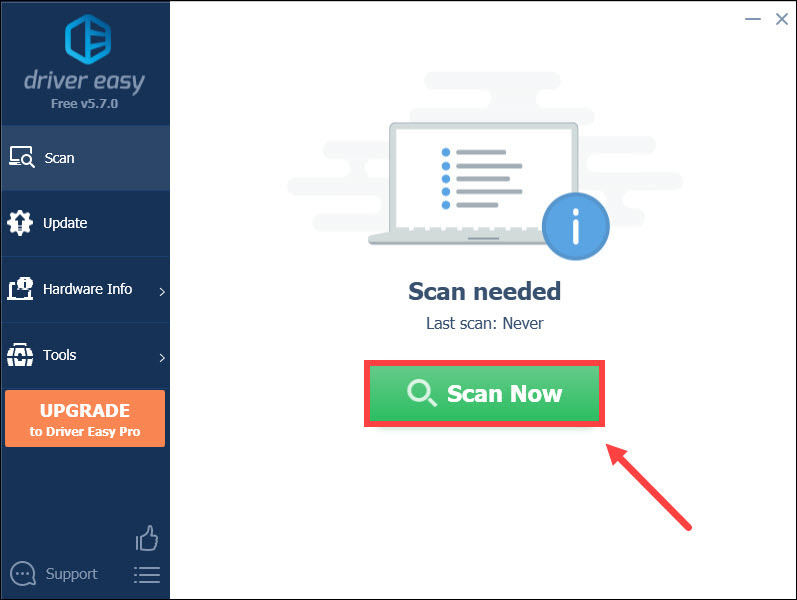
- Clique Atualize tudo para baixar e instalar automaticamente a versão correta do todos os drivers que estão faltando ou desatualizados em seu sistema (isso requer o versão pro – você será solicitado a atualizar quando clicar em Atualizar tudo).
Ou você pode clicar no botão Atualizar botão ao lado do driver gráfico sinalizado para baixar automaticamente a versão correta desse driver, então você pode instalá-lo manualmente (você pode fazer isso com a versão GRATUITA).
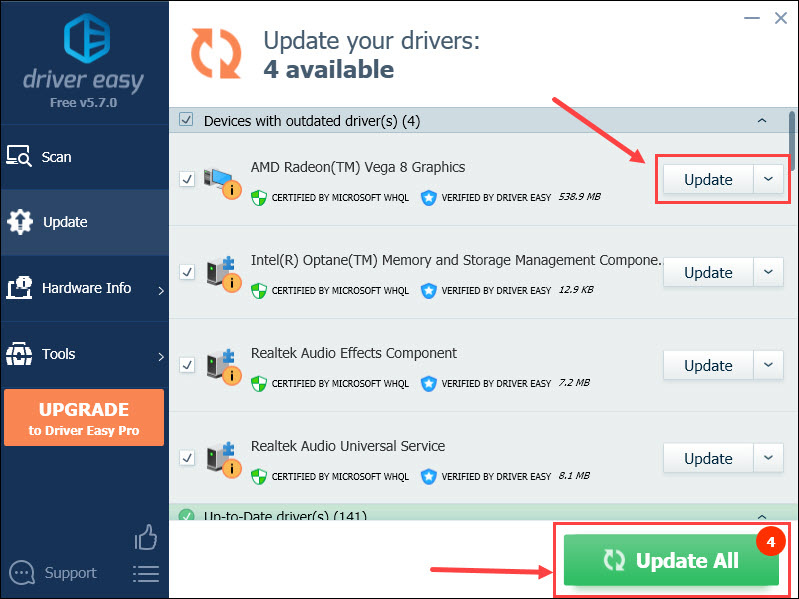
Fix 4 Verifique os arquivos do jogo
Arquivos de jogo ausentes ou corrompidos podem causar problemas de travamento do Street Fighter 6. Verificar a integridade dos arquivos do jogo pode ajudar a identificar e reparar quaisquer falhas. Siga esses passos:
Reparar arquivo no Steam
- Abra o Steam e clique no Biblioteca aba. Em seguida, clique com o botão direito lutador de rua 6 e selecione Propriedades .
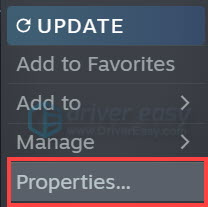
- Clique FICHEIROS LOCAIS na guia à esquerda e selecione Verifique a integridade dos arquivos do jogo...
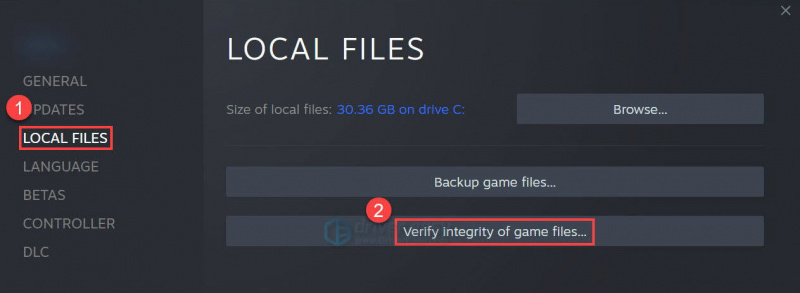
Reparar arquivo no Battle.net
- Lançar o Battle.net cliente no seu PC e selecione lutador de rua 6 .
- Clique no ícone de engrenagem ao lado do botão Reproduzir e selecione Escanear e reparar .
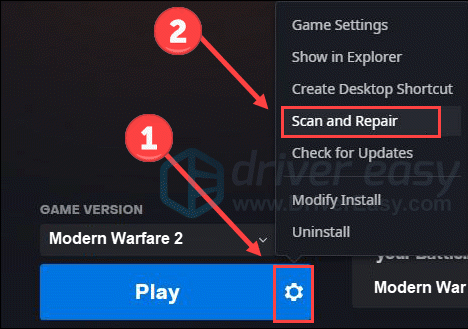
- Clique Iniciar verificação .
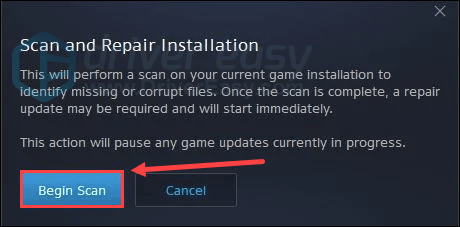
Aguarde um pouco até que o programa termine a verificação. Depois disso, ele iniciará o reparo se detectar algum arquivo defeituoso.
Fix 5 Update Windows
Atualizar o Windows e seus componentes pode resolver bugs do sistema que afetam o desempenho do jogo. Verifique se há atualizações em seu computador e instale-as seguindo estas etapas:
- aperte o Chave do logotipo do Windows e EU no teclado para abrir Configurações. Clique Atualização e segurança .
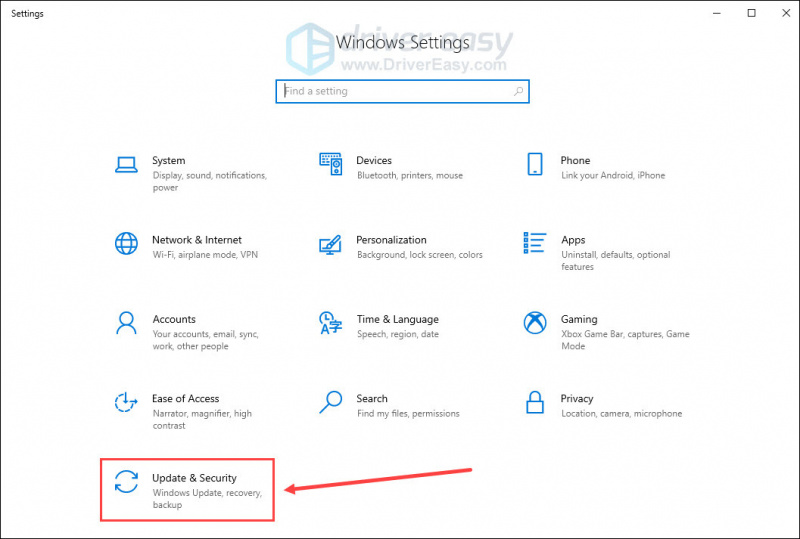
- Clique Verifique se há atualizações . Depois de encontrar as atualizações disponíveis, você pode baixá-las e instalá-las.
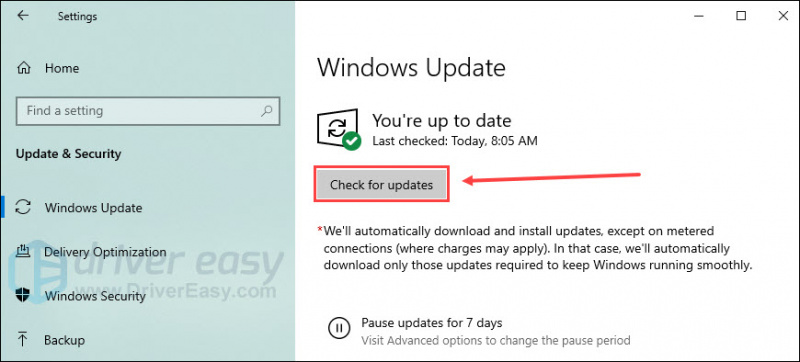
Depois de concluir o processo de atualização, reinicie sua máquina e reinicie o Street Fighter 6. Se o problema de travamento persistir, prossiga para a solução final.
Correção 6 Execute uma inicialização limpa
Programas em segundo plano, como software antivírus, podem interferir no bom funcionamento do jogo. Executar uma inicialização limpa sem nenhum programa adicional em execução pode ajudar a identificar a causa raiz.
- aperte o Chave do logotipo do Windows e R para abrir a ferramenta Executar. Tipo msconfig e clique OK .
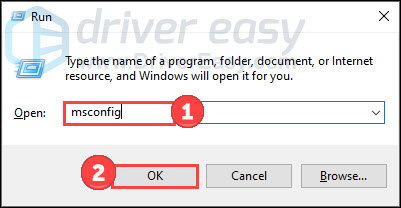
- Escolha o Serviços guia e verifique o Ocultar todos os serviços da Microsoft caixa.

- Clique Desativar tudo e Aplicar . Em seguida, reinicie o computador.
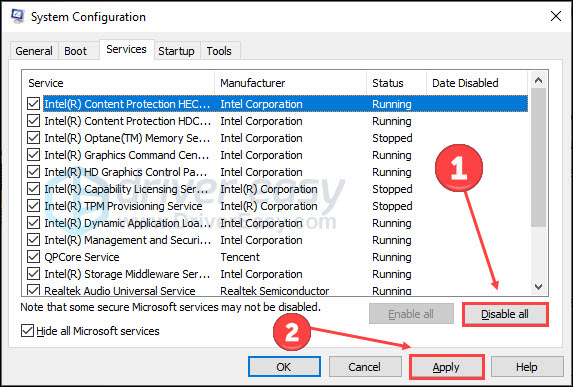
Inicie o jogo após a reinicialização do seu PC. Verifique se o problema de travamento do Street Fighter 6 ainda está lá.
dica bônus
Se você acredita que o problema está no seu sistema (por exemplo, arquivos de sistema ausentes, ameaças de malware, espaço em disco ocupado), você pode executar uma verificação rápida e completa com Restaurante .
É um software equipado com tecnologia poderosa para proteger e reparar PCs para um estado otimizado. Dá uma olhada em como funciona:
- Download e instale Restoro.
- Abra o Restoro e execute uma verificação gratuita.
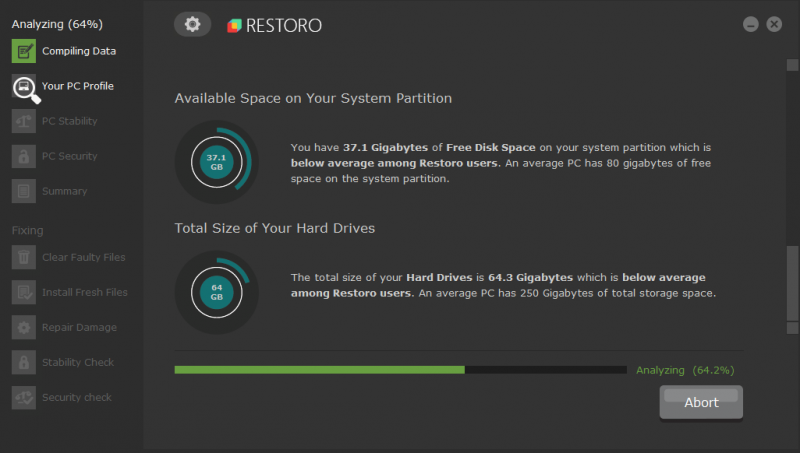
- Feito isso, verifique o relatório gerado listando todos os problemas detectados. Para corrigi-los, clique em Iniciar reparo (e você precisará pagar pela versão completa. Ele vem com um reembolso de 60 dias garantia para que você possa reembolsar a qualquer momento se Restoro não resolver seu problema).
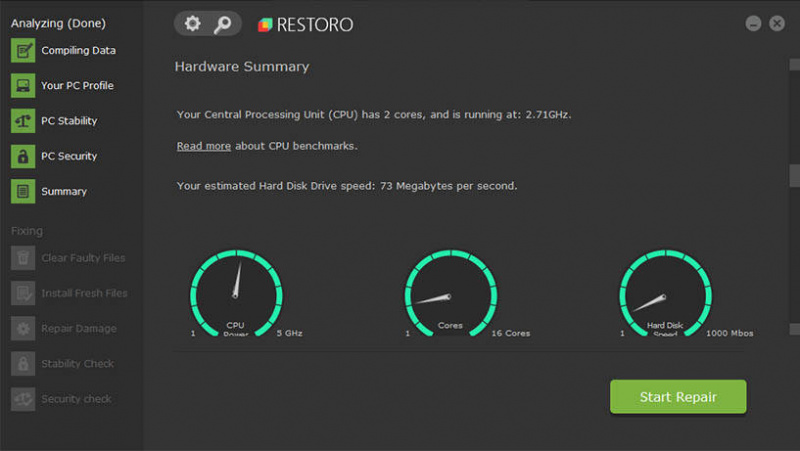
Esperamos que essas seis soluções o ajudem a resolver os problemas de travamento no Street Fighter 6. Prepare-se para desfrutar de uma jogabilidade ininterrupta e reviver a emoção desta amada franquia!

![[RESOLVIDO] Erro de driver de vídeo não suportado no Premiere Pro](https://letmeknow.ch/img/knowledge/48/unsupported-video-driver-error-premiere-pro.png)




